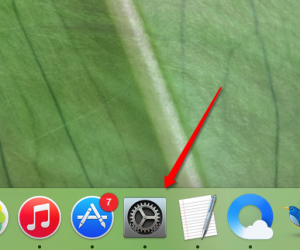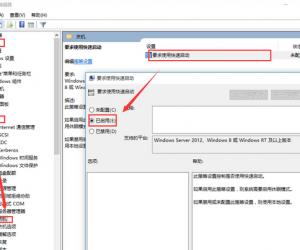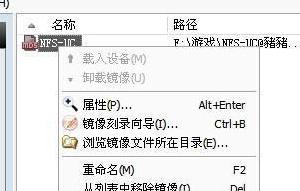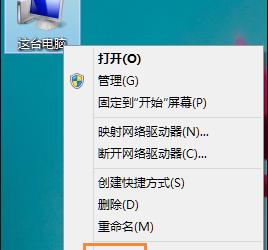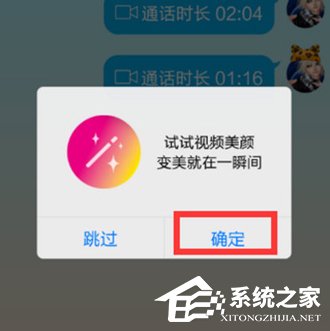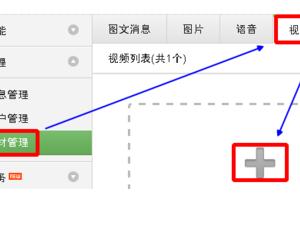Win7旗舰版怎么降低CPU使用率方法 电脑如何降低cpu使用率技巧
发布时间:2017-05-15 10:49:17作者:知识屋
Win7旗舰版怎么降低CPU使用率方法 电脑如何降低cpu使用率技巧。我们在使用电脑的时候,总是会遇到很多的电脑难题。当我们在遇到了需要降低电脑的CPU使用率的时候,我们应该怎么操作呢?一起来看看吧。
方法/步骤:
方法一:减少电脑启动服务项。点电脑桌面左下角的“开始”菜单,在运行内输入msconfig,如图:
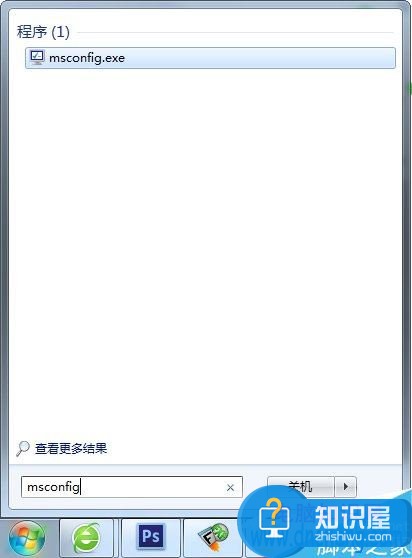
输入完之后按回车进入启动设置项,在这里找到启动,取消不需要的启动项,如图:

方法二:在任务管理器中结束相应的进程。同时按下Ctrl+Alt+Del组合键,打开任务管理器,在这里面查找所有启动的程序,看哪个内存占用率高就把这个程序结束,如图:

方法三:查看电脑是否中毒?这里小编使用的事360杀毒软件,电脑CPU使用率过高有可能是中毒后的症状,把你的杀毒软件升到最新版本后,然后断网全盘杀毒,如图:
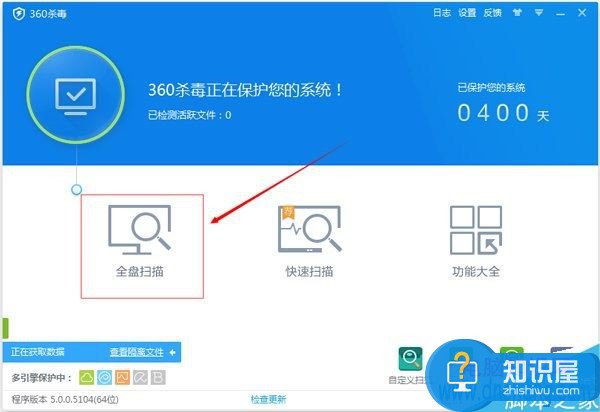
方法四:关闭电脑的各种应用效果。右键点我的电脑,选择属性,在属性内选择“高级系统”设置,如图:
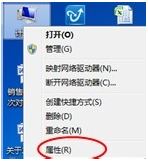
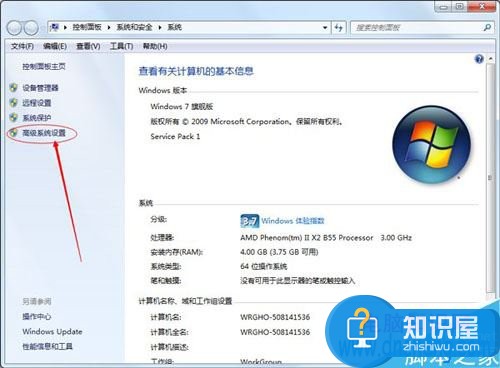
在“高级系统”内选择“高级”选项,在性能下面选择“设置”,如图:

在视觉效果下面取消一些没有用的特效就可以了,如图:
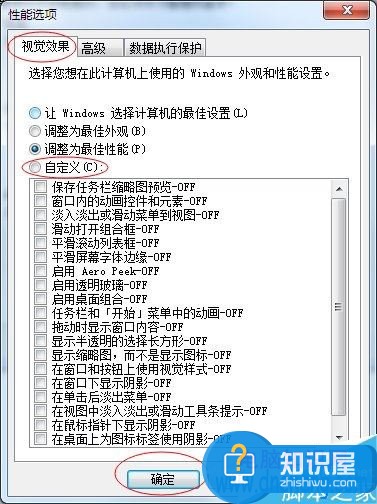
对于我们在遇到了这样的电脑难题的时候,我们就可以利用到上面给你们介绍的解决方法进行处理,希望能够对你们有所帮助。
知识阅读
软件推荐
更多 >-
1
 一寸照片的尺寸是多少像素?一寸照片规格排版教程
一寸照片的尺寸是多少像素?一寸照片规格排版教程2016-05-30
-
2
新浪秒拍视频怎么下载?秒拍视频下载的方法教程
-
3
监控怎么安装?网络监控摄像头安装图文教程
-
4
电脑待机时间怎么设置 电脑没多久就进入待机状态
-
5
农行网银K宝密码忘了怎么办?农行网银K宝密码忘了的解决方法
-
6
手机淘宝怎么修改评价 手机淘宝修改评价方法
-
7
支付宝钱包、微信和手机QQ红包怎么用?为手机充话费、淘宝购物、买电影票
-
8
不认识的字怎么查,教你怎样查不认识的字
-
9
如何用QQ音乐下载歌到内存卡里面
-
10
2015年度哪款浏览器好用? 2015年上半年浏览器评测排行榜!